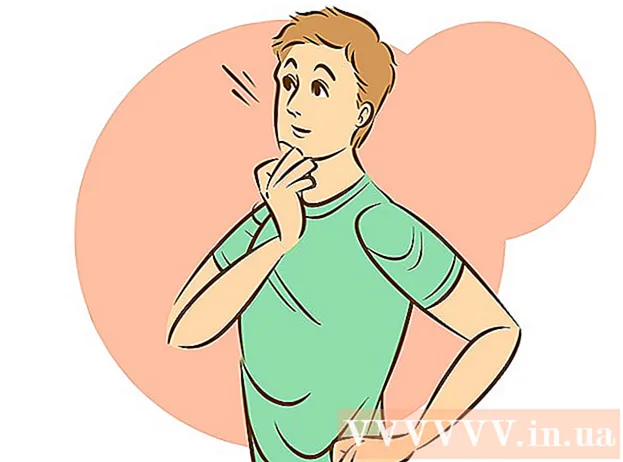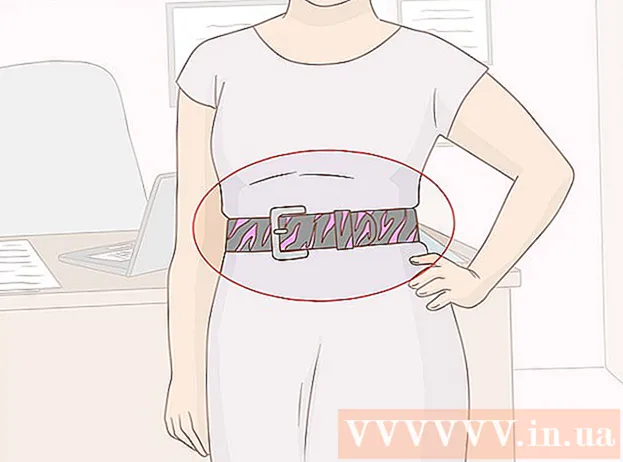著者:
Laura McKinney
作成日:
4 4月 2021
更新日:
1 J 2024

コンテンツ
CPU速度は、タスクがコンピューターで処理される速度を決定します。 CPU速度は、マルチコアプロセッサの導入による以前ほど影響はありません。ただし、新しいプログラムを購入するときは、CPU速度をチェックして、コンピューターがそれを処理できることを確認する必要があります。また、CPUベンチマーク速度をチェックすることは、パフォーマンスを向上させるためにオーバークロックするときに役立ちます。
手順
方法1/4:Windows
システムウィンドウを開きます。 このウィンドウを開くための簡単なアクションがいくつかあります。
- Windows 7、Vista、XP -[スタート]メニューの[コンピューター] / [マイコンピューター]を右クリックして、[プロパティ]を選択します。 Windows XPでは、[プロパティ]を選択した後、[全般]タブをクリックする必要がある場合があります。
- ウィンドウズ8 -[スタート]ボタンを右クリックして、[システム]を選択します。
- すべてのバージョン - 押す ⊞勝つ+一時停止.

「プロセッサ」カテゴリを探します。 これは、Windowsの[システム]セクションにあります。
プロセッサの速度を記録します。 モデル名とプロセッサ速度が表示されます。速度はギガヘルツ(GHz)で測定されます。これは、プロセッサのシングルコア速度です。マルチコアプロセッサの場合(ほとんどの新しいモデルはそうです)、これは各コアの速度になります。
- プロセッサがオーバークロックされている場合、これは実際の速度ではない可能性があります。オーバークロックされたCPUの実際の速度については、次のセクションを参照してください。

プロセッサのコア数を確認してください。 マシンにマルチコアプロセッサがある場合、乗数はこのウィンドウに表示されません。マルチコアプロセッサは、プログラムの実行速度が上がることを意味するわけではありませんが、カスタムメイドのプログラムを高速化できます。- 押す ⊞勝つ+R [実行]ダイアログボックスを開きます。
- タイプ dxdiag キーを押します ↵入力。ドライバを確認するように求められたら、[はい]をクリックします。
- [システム]タブで[プロセッサ]アイテムを探します。コンピュータがマルチコアプロセッサ上にある場合、速度の後に括弧内の数字が表示されます(たとえば、4 CPU)。この数は、プロセッサのコア数を示しています。各カーネルはほぼ同じ速度で実行されます(常に非常に小さな変動があります)。
方法2/4:Mac

Appleメニューをクリックして、「AboutThisMac」を選択します。
[概要]タブで[プロセッサ]アイテムを見つけます。 この項目は処理速度を示します。これはCPUが実行されている実際の速度ではないことに注意してください。これは、電力を節約して寿命を延ばすために重いタスクを処理していない場合、CPUが自動的に遅くなるためです。
Intel PowerGadgetをダウンロードします。 これは、オペレーティングシステムのCPU監視と実際の速度レポートのための無料のユーティリティです。このサイトから無料でダウンロードできます。
- ファイルを抽出し、DMGファイルをダブルクリックしてIntel PowerGadgetをインストールします。
Prime95をダウンロードしてインストールします。 プロセッサの最大速度を確認したい場合は、CPUに重いプログラムをロードさせる必要があります。最も一般的な方法の1つは、Prime95プログラムを使用することです。サイトから無料でダウンロードできます。プログラムを解凍し、DMGファイルをダブルクリックしてインストールします。プログラムの起動時に「JustStressTesting」を選択します。
- Prime95は、CPUをフルキャパシティーで実行するプライム計算用に設計されています。
プロセッサの速度を見つけます。 このプログラムの2番目のグラフは、プロセッサ速度を示しています。項目「PackageFrq」は、マシンのタスク処理に基づく現在の速度です。このメトリックは通常、アドバタイズされた速度である「BaseFrq」よりも低くなります。広告
方法3/4:Linux
ターミナルを開きます。 Linuxで利用可能なツールのほとんどは、プロセッサの実際の速度を示していません。 Intelは、プロセッサの実際の速度を確認するのに役立つターボスタットをリリースしました。このツールは、ターミナルから手動でインストールする必要があります。
タイプ。うなめ-rキーを押します↵入力. 表示されるバージョン番号(X.XX.XX-XX)に注意してください。
タイプ。apt-get install linux-tools-X.XX.XX-XX linux-cloud-tools-X.XX.XX-XXキーを押します↵入力. 代わりに X.XX.XX-XX 前のステップで記録されたバージョン番号と同じです。プロンプトが表示されたら、管理者パスワードを入力します。
タイプ。modprobe msrを押して↵入力. これは、ツールの実行に必要なMSRモジュールのインストールです。
別のターミナルウィンドウを開いて、と入力します。openssl速度. これはOpenSSLを開いて速度をチェックし、CPUをフルキャパシティーで動作させます。
最初のターミナルウィンドウに戻り、と入力します。ターボスタット. このコマンドは、プロセッサ情報を記録するための画面を表示します。
見る カラム .。各カテゴリは、各カーネルの実際の速度です。列は通常、報告される速度です。このメトリックのおかげで、通常の速度とCPUをオーバークロックしたときの速度の違いがわかります。 CPUがタスクを実行していない場合、速度は遅くなります。広告
方法4/4:Windows(オーバークロックCPU)
CPUオーバークロックは、より多くの電力を生成するために電圧を変更するプロセスです。オーバークロッキングは、コンピューター愛好家にはなじみのあるプロセスであり、より収益性の高い投資を提供しますが、コンポーネントに損傷を与える可能性もあります。詳細については、CPUオーバークロックのチュートリアル記事を参照してください。
CPU-Zをダウンロードしてインストールします。 これは、コンピューターコンポーネントを監視するための無料のユーティリティです。オーバークロックされたマシン用に設計されており、現時点でのプロセッサの正確な速度を報告します。サイトから無料でダウンロードできます。
- CPU-Zは、セットアップ中にアドウェアやツールバーをインストールしません。
CPU-Zを開きます。 デフォルトでは、コンピューターはデスクトップ上でCPU-Zを起動するショートカットを作成します。プログラムを開くには、管理者としてログインするか、パスワードを入力する必要があります。
コンピューターで複数のCPUを使用するタスクを開きます。 プロセッサは使用されていないときに自動的に速度が低下するため、CPU-Zに表示される数値はプロセッサの最大速度ではなく、プロセッサを強制的に全容量で動作させる必要があります。
- CPUをフルキャパシティーで動作させる最も速い方法は、Prime95プログラムを実行することです。これは素数を数えるように設計されたプログラムで、コンピューターの速度をテストするためによく使用されます。その場所からPrime95をダウンロードし、プログラムファイルを抽出して、プログラムを開くときに[Just StressTesting]を選択します。
CPU速度を確認してください。 現在のCPU速度は、[CPU]タブの[コア速度]フィールドに表示されます。コンピューターがPrime95プログラムを処理する間、小さな変動を待ちます。広告